-
익숙하지 않은 곳에 가는 것은 쉽지 않습니다. 이럴 때 처음 가는 초행길에 미리 실제 거리를 알고 가면 더 빠르게 목적지에 도착 할 수 있는데요. 알고보면 집에서도 누워서 가고 싶은 곳의 주변 도로환경이나 건물의 외관을 알아볼 수 있습니다.

집에서도 누워서 가고 싶은 곳의 주변을 알아볼 수 있는 방법은 네이버 지도 로드뷰 거리뷰를 이용하는 방법인데요. 인터페이스나 사용법 등도 우리나라 사람들에게 최적화가 잘 되어있어서 직관적이거 간단한 사용이 가능합니다. 아직 한번도 이용해보지 못한 분들도 있을 것이라 생각되기에 네이버 지도 로드뷰 거리뷰 전반적인 기능과 활용법에 대해서 알아보겠습니다.
네이버 지도 알아보기
컴퓨터와 모바일 둘다 이용이 가능한데요. 컴퓨터로 알아보실 분들은 먼저 네이버 지도 홈페이지로 접속해주시길 바랍니다.
네이버 지도
공간을 검색합니다. 생활을 연결합니다. 장소, 버스, 지하철, 도로 등 모든 공간의 정보를 하나의 검색으로 연결 한 새로운 지도를 만나보세요.
map.naver.com
홈페이지로 접속하시면 이렇게 기본적인 지도가 먼저 나옵니다. 참고로 우측 상단을 보면 일반지도/위성지도/지형지도로 각각 나누어져 있습니다. 이제 여기서 상단 좌측에 있는 검색창에 가고자 하는 곳의 장소를 검색해주세요.
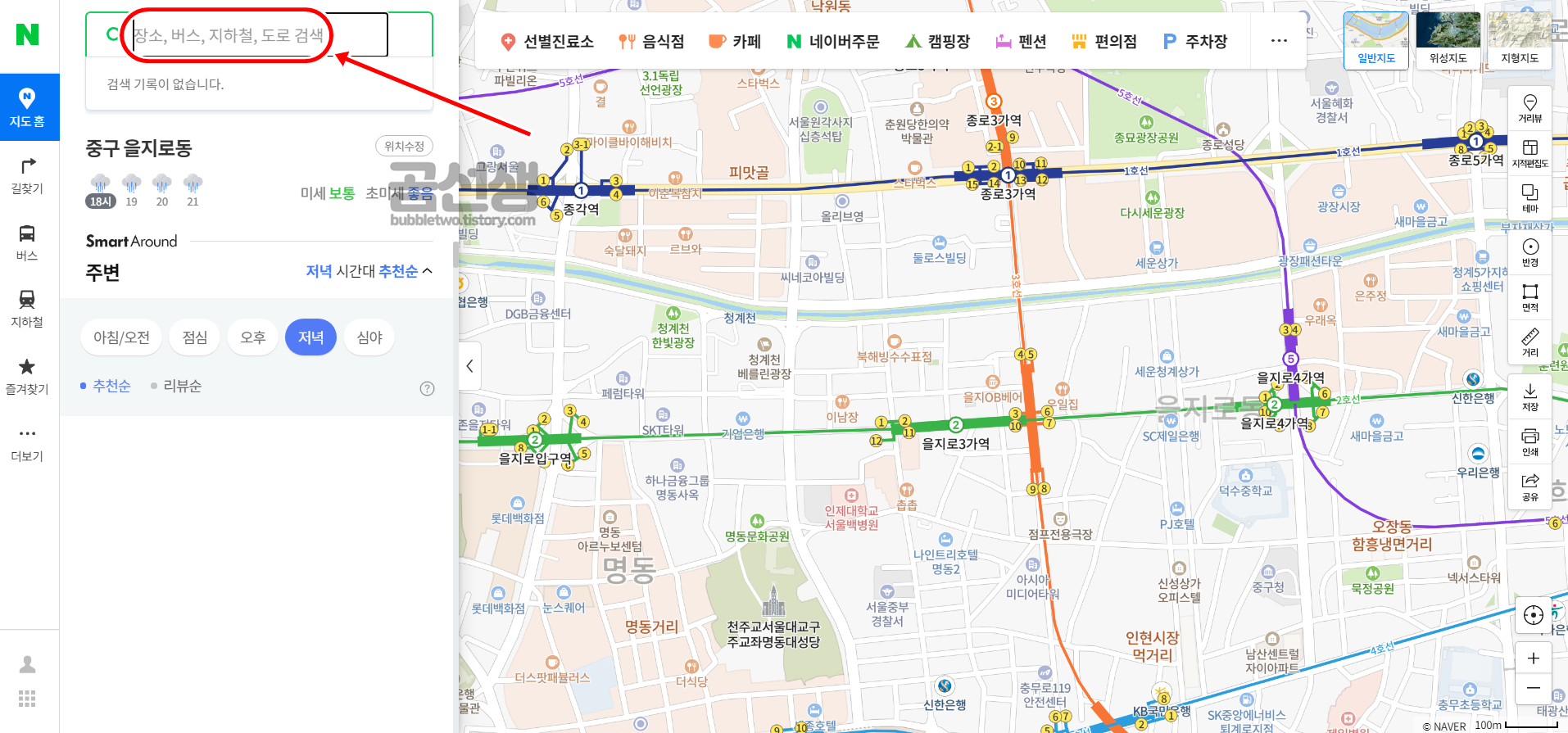
검색이 완료되면 아래에 검색결과에서 정확한 주소를 찾아 사진 상에 표시 되어 있는 아이콘을 누르면 로드뷰 거리뷰를 할 수 있습니다.

또는 우측에 보시면 거리뷰 아이콘이 있는데요. 이것을 누르면 파란색 선이 만들어직고 아이콘이 따라오는데 원하는 곳에 위치 시켜놓으면 마찬가지로 로드뷰 거리뷰를 볼 수 있습니다.

로드뷰 거리뷰 화면으로 오면 이렇게 사진으로 찍은 거리의 모습을 확인 할 수 있는데요. 여기서 화살표를 누르면 화살표방향으로 이동이 되고 아래에 있는 날짜를 누르면 최신 부터 과거의 로드뷰도 살펴볼 수 있으니 참고하시면 좋을 듯 합니다.
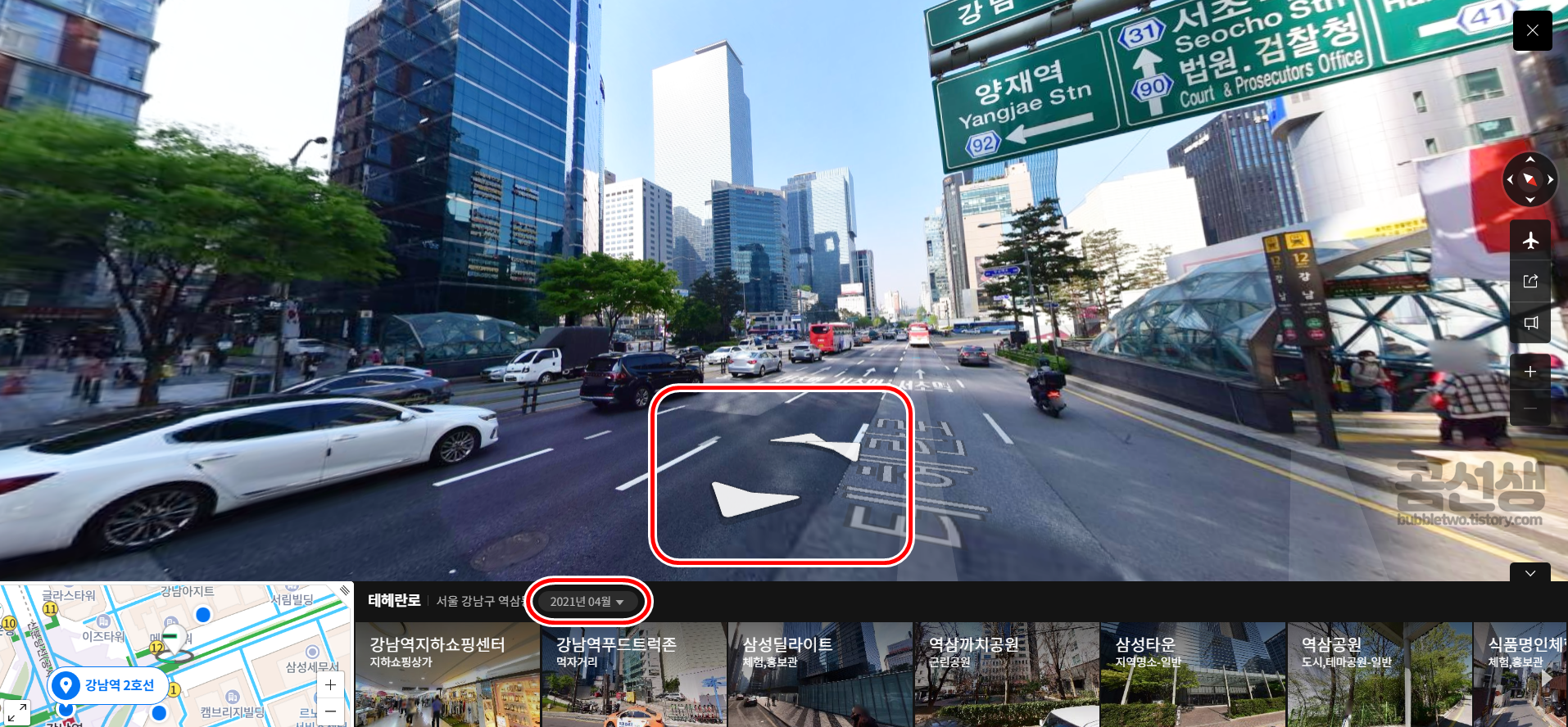
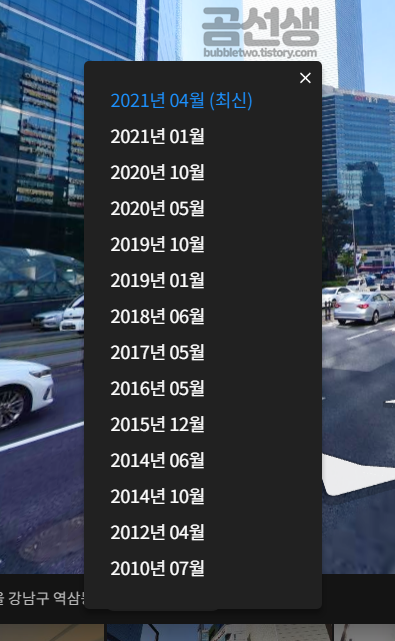
그리고 기본적으로 많은 분들이 스마트폰을 이용을 할 텐데요. 스마트폰으로 네이버 지도 로드뷰 거리뷰 보는 방법은 먼저 네이버 지도 어플을 설치해야 합니다.
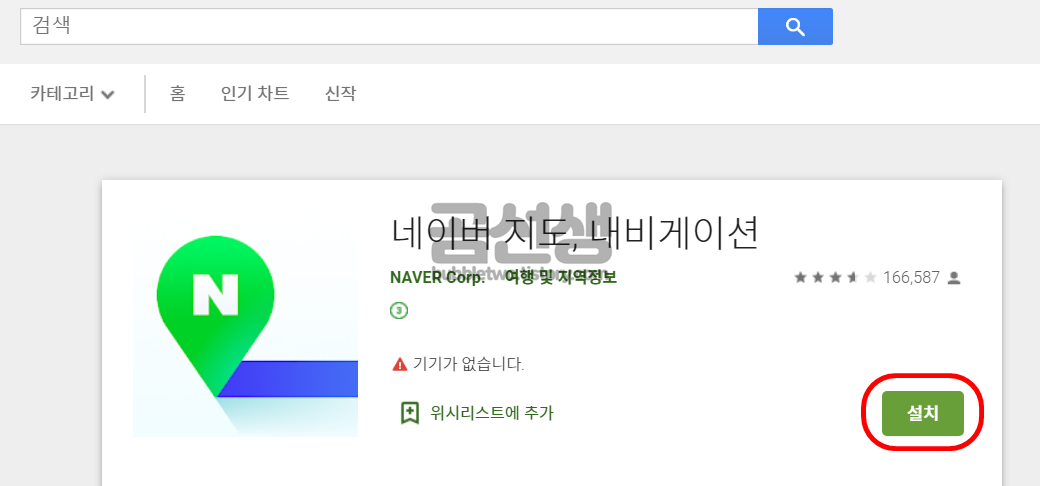
어플로 들어오신 뒤 PC와 마찬가지로 검색창에서 원하는 곳을 검색해주세요.

다음으로 우측 상단에 로드뷰 아이콘을 누르고 로드뷰 거리뷰 하고자 하는 곳을 터치하면 되겠습니다.

이번 시간은 네이버 지도 로드뷰 거리뷰 관련 내용을 함께 살펴보았는데요. 길찾기 기능을 위해 네이버 지도 이용하는 분들이 많을텐데 여러가지 기능도 함께 활용해보면 일상 생활하면서 큰 도움이 될 것이라 생각이 됩니다.